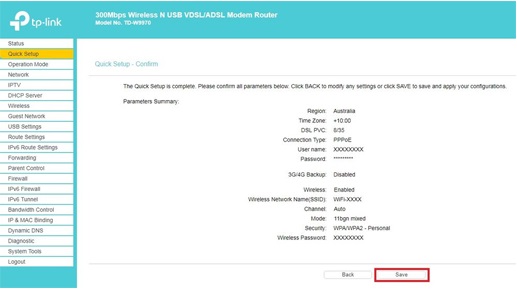راهنمای نصب و کانفیگ مودم TPLINK-TD-W9970

راهنمای نصب و کانفیگ مودم TPLINK-TD-W9970
مرحله اول) مودم را بوسیله کابل شبکه به کامپیوتر خود متصل کرده و روشن نمایید.
مرحله دوم) مرورگر خود (firefox, chrome, …) را باز کرده و آدرس ۱۹۲.۱۶۸.۱.۱ را در قسمت آدرس صفحه وارد و دکمه Enter را بزنید:
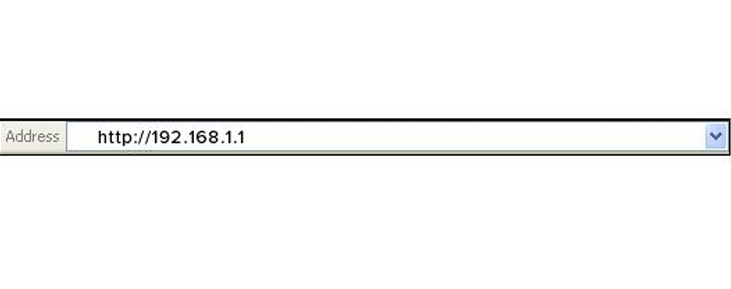
مرحله سوم) با نام کاربری admin و کلمه عبور admin وارد تنظیمات مودم شوید:
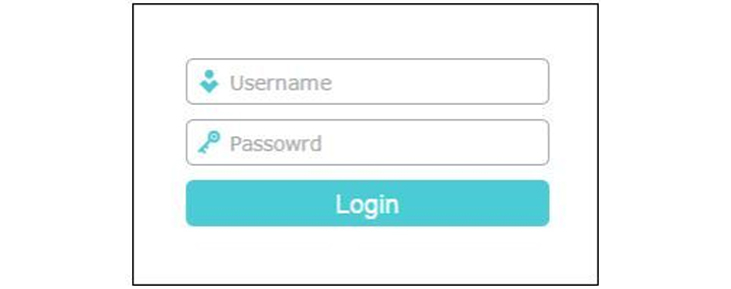
مرحله چهارم) سپس وارد قسمت Quick Start شده و مانند شکل زیر روی Next کلیک نمایید:
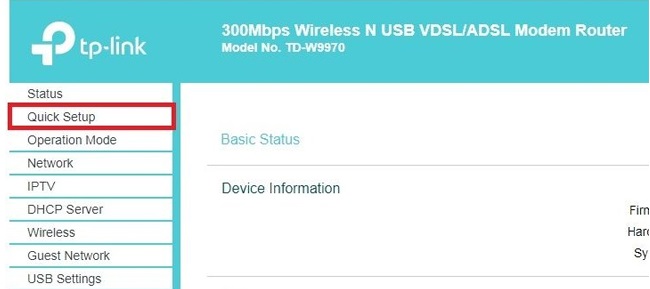
مرحله پنجم) از نوار Region و Time zone کشور و محل زندگی خود را انتخاب کنید:
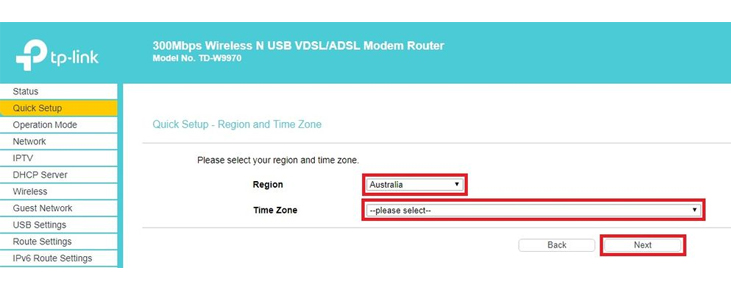
مرحله ششم) پس از ورود به مرحله بعد نوع اتصال خود را از نوار Type به ADSL_TPG تغییر دهید. مابقی تنظیمات به طور اتوماتیک تغییر خواهند کرد، اگر یک درصد بقیه گزینه ها همانند تصویر زیر نبود حتما آن ها را تغییر دهید:
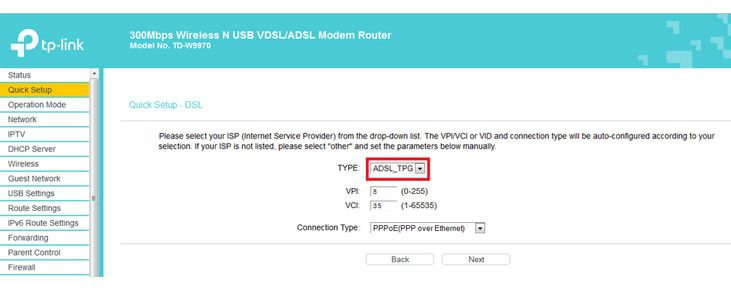
مرحله هفتم) پس از نمایش دادن مرحله بعد میتوانید نام کابری و پسورد مودم خود را انتخاب کنید. پس از انتخاب نام کاربری و رمزعبور برروی کلمه Next کلیک کنید و در صفحه بازشده بدون اعمال تغییری کلید Next را انتخاب کنید:
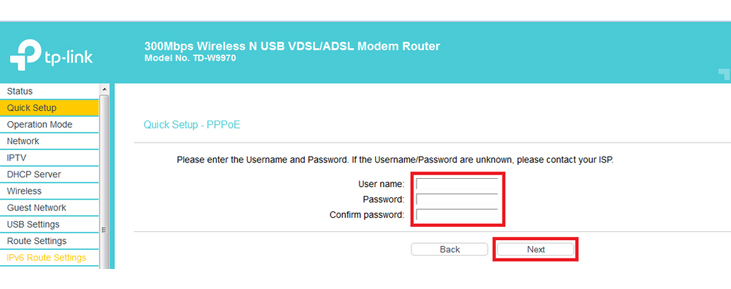
مرحله هشتم) در این صفحه میتوانید تنظیمات پیشفرض مودم خود را تغییر دهید. دقت کنید در کادر های مشخص شده همان مقدار داخل عکس باشد. در کادر WiFi SSID گزینه WiFi-XXXX را انتخاب کنید. (XXXX در واقع کدی است که زیر مودم شما هک شده است. WiFi Password نیز در زیر مودم شما نوشته شده است و همان را داخل کادر Password وارد کنید:
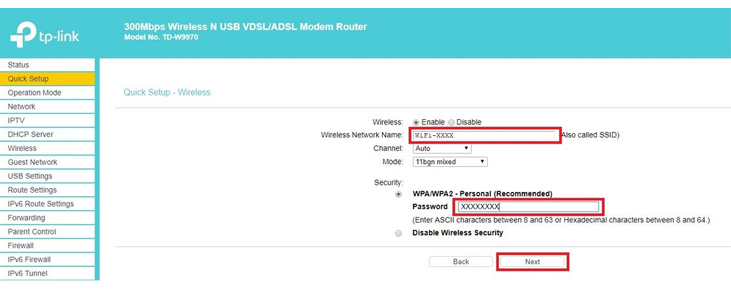
مرحله آخر) با قبول کردن تمام اطلاعات نمایش داده شده، تنظیمات شما به پایان میرسد.